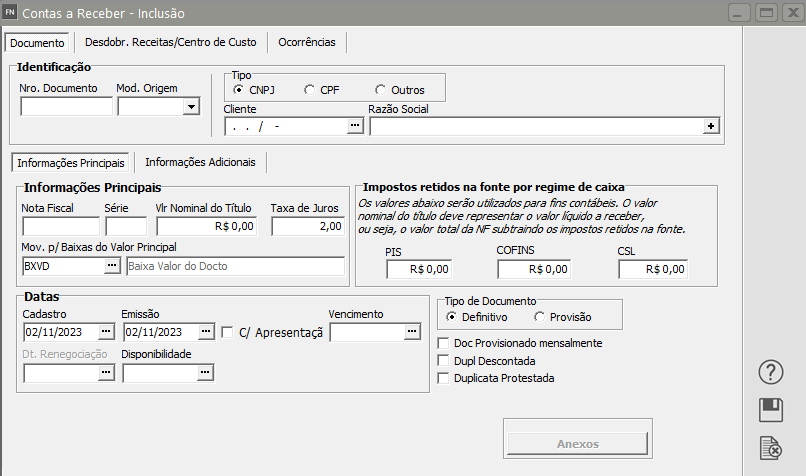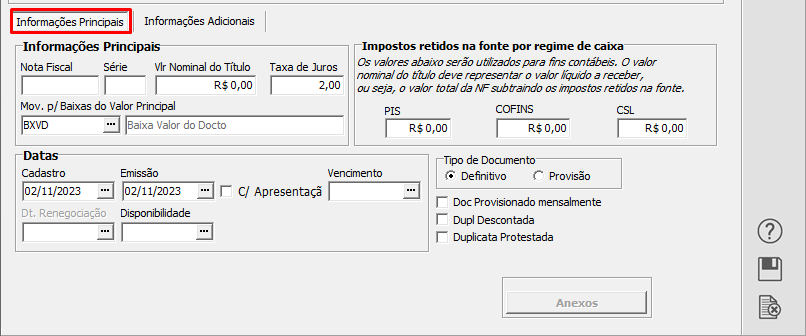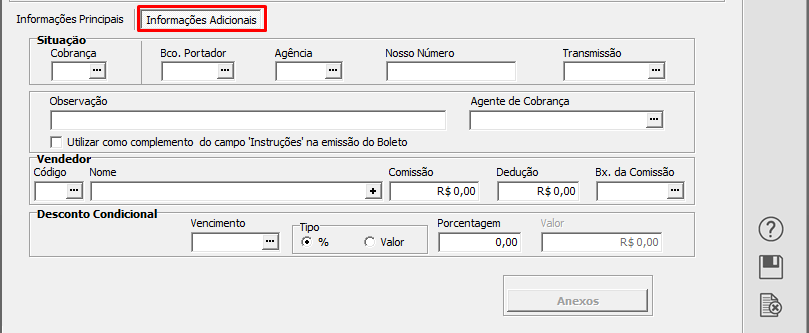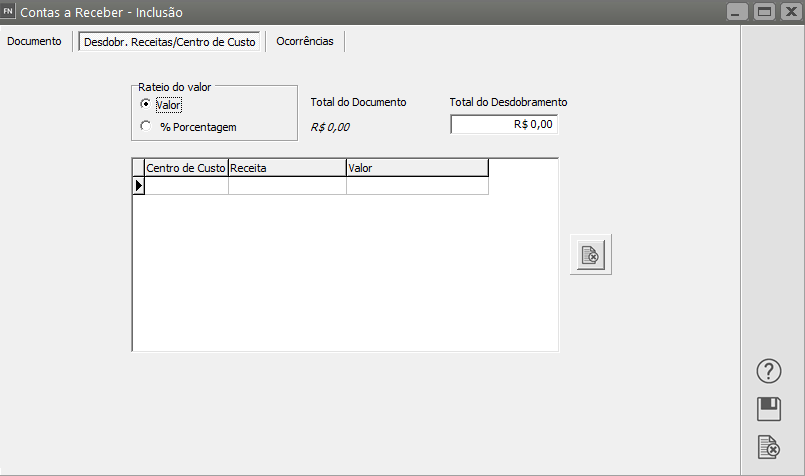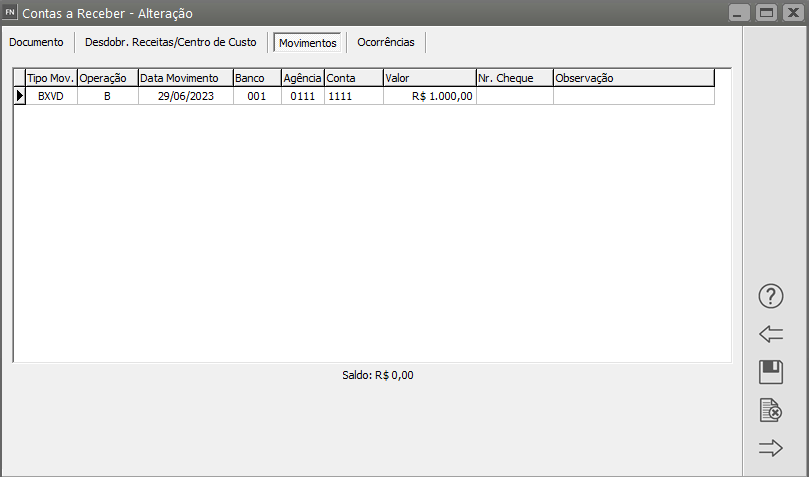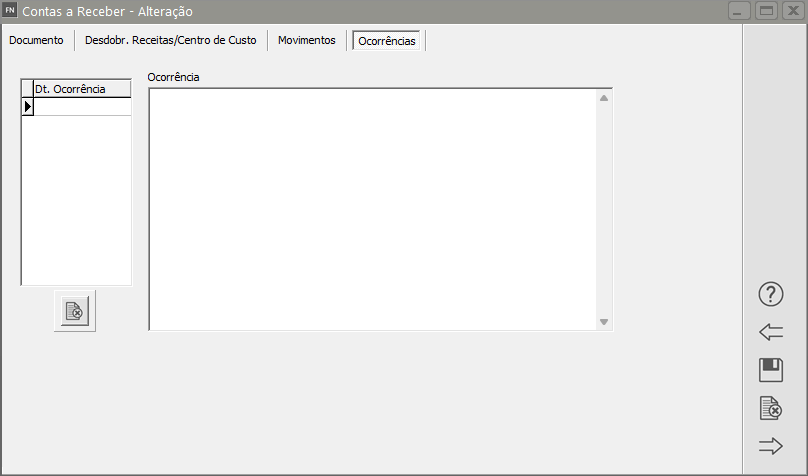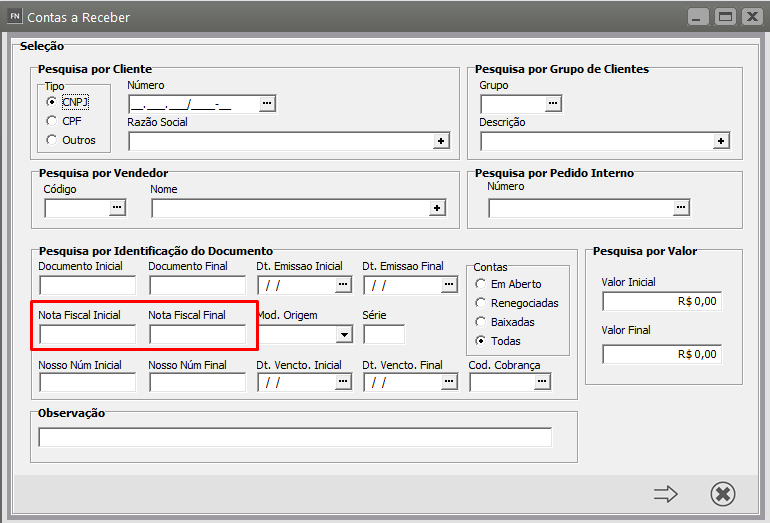Cadastrando Contas a Receber (CR)
Para cadastrar as contas a receber da empresa você deverá acessar o menu Manutenção/Contas/Contas a Receber.
1) Documento
Identificação:
Você deverá cadastrar as informações relativas ao seu documento a receber ou a pagar, que poderá ser uma duplicata ou qualquer outro tipo de documento.
As contas são referenciadas em todo o Sistema pelo campo Nro. Documento, dessa forma, seu preenchimento é obrigatório.
Cada conta a receber será, necessariamente, vinculada a um Cliente, o qual poderá ser cadastrado através do menu Manutenção/Clientes (Pessoa Física ou Jurídica). A conta a pagar será, necessariamente, vinculada a um Fornecedor, o qual poderá ser cadastrado através do menu Manutenção/Fornecedores.
Você deve informar o Modelo de Origem do documento, quando esses dados são originados pelo sistema Sistema de Vendas por exemplo, esse modelo origem indica qual tipo de documento fiscal gerou a duplicata:
- (N1 - Nota fiscal Modelo1,
- NS - Nota fiscal de serviços, etc).
Esse dado será utilizado nos relatórios gerenciais e tem grande importância para a integração entre o Sistema Financeiro e os Sistema de Vendas e Sistema Controle de Compras.
Impostos retidos na fonte por regime caixa:
São os impostos onde o fato gerador é a quitação do débito, ou seja, eles são retidos quando o adquirente dos produtos e/ou serviços fizer o pagamento de sua dívida.
No cadastro das Contas a Pagar existe uma particularidade, o campo Tipo de Movimento para Baixa do Valor Principal.
Este campo estará disponível apenas se você assinalou nos parâmetros adicionais da empresa que Integra com a Contabilidade, podendo informar um tipo de movimento diferente do BXVD, que é o padrão, para as movimentações de baixa. Assim você poderá informar nas contas contábeis destes tipos de movimentos, históricos diferenciados para contabilização como por exemplo Pagamento de Impostos, Pagamento de despesas diversas, etc.
Aba de Informações Principais:
Todos os campos disponíveis devem ser preenchidos. A Data de Baixa é apresentada apenas para consulta, seu preenchimento é feito automaticamente pelas movimentações, quando seu saldo devedor é quitado.
C/Apresentação: Caso você trabalhe com duplicatas com vencimento contra apresentação, assinale este campo para que o sistema permita que você cadastre a duplicata sem a informação da data de vencimento e disponibilidade.
Tipo de Documento (Definitivo ou Provisão) e Documento Provisionado Mensalmente: Com a rotina Geração de Provisões, o sistema irá gerar novas contas, através dos documentos que estão definidos como Definitivos e Provisionados Mensalmente. Veja mais informações em Provisionando Documentos.
Se um documento está definido como Provisão, o sistema não aceitará nenhum movimento de baixa para o documento em questão, apenas para os Definitivos.
Duplicata Descontada: O Campo Duplicata Descontada será assinalado automaticamente com o cadastro de uma duplicata descontada para uma conta a receber.
Duplicata Protestada: Você pode classificar as contas a receber como protestadas. As contas protestadas podem ter tratamentos diferenciados nos Relatórios Gerais e no Fluxo de Caixa.
Aba de Informações Adicionais:
Vendedor: Se referem às comissões. Essas informações são utilizadas em alguns relatórios do sistema.
Quando utilizar comissão por vendedor e mais que um vendedor por nota (Sistema de Vendas), ao editar um Contas a Receber, deverá ser exibida uma tela com os dados da comissão permitindo a inclusão e exclusão de vendedores.
Lembrando que o campo 'Valor Base' demonstrada na figura abaixo, é referente ao valor do Documento, ou seja, com isso você irá visualizar na tela de 'Comissão', o valor da duplicata que está sendo editada.
ATENÇÃO:
os dados vindos do Sistema de Vendas referentes a Comissão de Vendedores, trará como 'Valor Base', o que foi definido nos parâmetros do Sistema de Vendas.
 Desconto Condicional: Se, nos Parâmetros Adicionais da Empresa, você definiu que utiliza desconto condicional (ver item Parametrizando a Empresa), estará disponível os campos para informações do desconto, onde:
Desconto Condicional: Se, nos Parâmetros Adicionais da Empresa, você definiu que utiliza desconto condicional (ver item Parametrizando a Empresa), estará disponível os campos para informações do desconto, onde:
- o Vencimento é a data limite que permite que o desconto seja concedido e
- o valor ou porcentagem desse desconto.
Quando esse desconto é definido no cadastramento da conta a receber e uma baixa é cadastrada até a data limite para o desconto, o sistema, automaticamente, fará a consideração do valor do documento, gerando um movimento de desconto.
Situação: Você pode informar os campos referentes à cobrança e ao banco portador. Essas informações são utilizadas para quebras de alguns relatórios do sistema. O campo N. Número (HSBC) indica o Nosso Número que é gerado através da impressão dos boletos para do banco HSBC; esse campo é necessário se você utilizar integração com esse banco, enviando suas contas a Receber. O campo transmissão indica o dia em que a duplicata foi transmitida para o banco. Veja mais informações em Exportando Informações para Bancos.
2) Desdobramento em Receitas/Despesas e Centros de Custo
Se, nos parâmetros adicionais da empresa, você definiu que as Contas serão desdobradas em Receitas/Despesas ou Centros de Custo, esta aba estará visível (ver item Parametrizando a Empresa). Você escolherá se os valores serão informados em porcentagem ou valor. Na grade, você deverá informar o Centro de Custo, a Receita/Despesa e o valor ou porcentagem. A soma dos valores deve ser igual ao total do documento.
3) Movimentos
Esta aba estará visível na edição e na visualização de um documento, pois exibe as movimentações da conta em questão. Os dados são apenas para visualização, não podem ser editados neste local. Veja mais informações em Movimentando/Baixando Contas a Receber ou a Pagar.
4) Ocorrências
Você poderá informar as ocorrências da conta em questão. Você deve digitar ou selecionar (caso já tenha sido digitada) a data da ocorrência através da grade à direita e, depois, deve digitar o texto no editor ao lado.
Importante: As Contas a Receber que foram baixadas parcialmente ou totalmente, e contas renegociadas terão suas alterações restringidas, ou seja, alguns campos não poderão ser alterados.
5) Origem de Duplicatas Agrupadas
Na tela de Manutenção de Contas a Receber, através do botão Função Extra 2 - Origem da Duplicata, é possível visualizar todas as notas fiscais que compõem a duplicata. Essa função só funciona na visualização de duplicatas agrupadas geradas pelo Sistema de Vendas.
É possível também na tela de Manutenção ou Pesquisa de Contas a Receber, encontrar uma duplicata agrupada informando apenas o numero da nota, mas para isso deverá ser informado apenas o número de uma única nota por vez.
Veja também os Itens:
- Cadastrando Tipos de Movimentos
- Cadastrando Históricos Bancários
- Cadastrando as Contas Correntes e seus saldos
- Cadastrando Contas a Receber
- Cadastrando Saldo das Contas Corrente
- Movimentando/Baixando as Contas a Receber
- Consultando Contas a Receber
- Controlando Movimentação Bancária
- Emitindo Relatórios Bancários
- Imprimindo Fluxo de Caixa - Modelo 1
- Imprimindo Fluxo de Caixa - Modelo 2
- Emitindo Nota de Débito (Contas a Receber)
- Imprimindo Recibo de Débito (Contas a Receber)
- Imprimindo Carta de Cobrança (Contas a Receber)
- Cadastro de Bancos
- Consulta de Duplicata a Pagar
- Imprimindo Duplicata a Receber
- Imprimindo Boleto Bancário do Contas a Receber
- Emitindo Relatório de Contas a Receber
- Baixas com vários documentos (Contas a Pagar e Contas a Receber)